- Se tiveres problemas em redimensionar as janelas de aplicações em ecrãs maiores no Windows, existe uma forma de aumentar a zona de agarrar o cursor do rato.
- O canto e a margem da aplicação utilizados para agarrar a janela para redimensionar são demasiado pequenos no Windows.
- Aprende a utilizar um hack de registo para melhorar a tua experiência de redimensionamento do Windows.
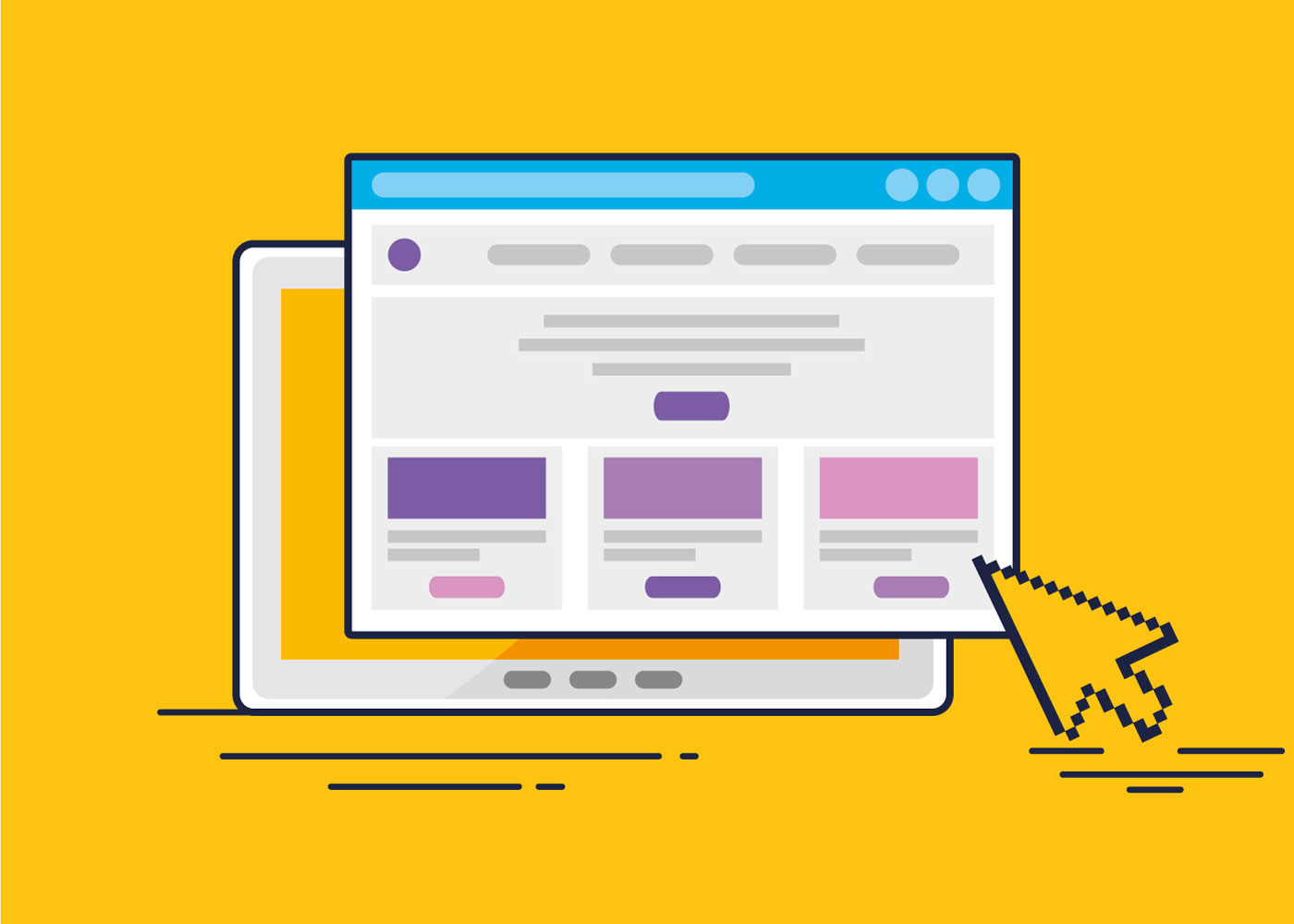
Tenho de ser honesto: o Windows tem imensas pequenas chatices que, infelizmente, nunca são resolvidas. Um deles é o uma zona muito pequena que podes utilizar para agarrar uma janela de aplicação borda ou canto quando quiseres redimensioná-lo.
Também, aumentar o tamanho do ponteiro do rato não altera a área de captura da janela.
Isso não é assim tão grave num monitor normal de 24 polegadas 1080p, onde podes colocar o cursor do rato com bastante facilidade na zona de 1-2 píxeis que define a janela. Podes ver abaixo como essa zona é realmente estreita:
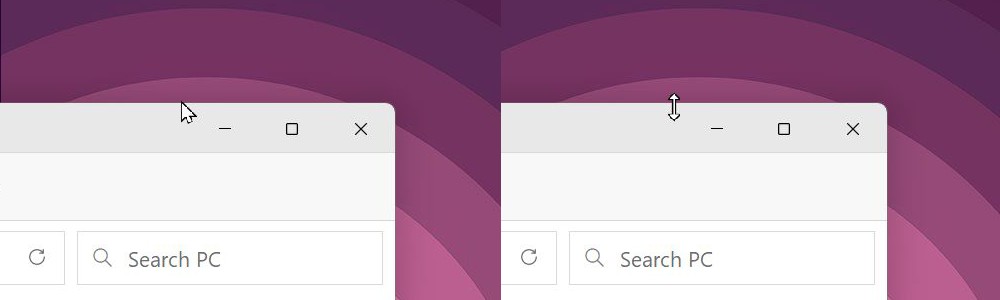
Num monitor 4K, em que já estás a utilizar uma definição de sensibilidade mais elevada para o rato, tentar acertar na zona de redimensionamento de uma janela muito pequena é uma verdadeira dor de cabeça. Além disso, a zona de redimensionamento não parece aumentar com o dimensionamento do Windows.
Sim, eu sei que podes utilizar os novos Snap Layouts, uma das melhores funcionalidades do Windows 11, mas muitas vezes só precisas de redimensionar as janelas e posicioná-las manualmente no ecrã. Estou a utilizar uma configuração de monitor duplo e quase sempre preciso de posicionar e redimensionar as janelas manualmente.
Esperava que a Microsoft resolvesse este problema quando alterou completamente a forma como redimensionamos as janelas das aplicações com o Snap Layouts, mas não estava realmente à espera que isso acontecesse. Afinal de contas, o problema remonta pelo menos ao Windows 7 e também me seguiu pacientemente quando utilizei o Windows 10.
Felizmente, existe uma solução para este problema, e não é muito difícil de implementar se seguires o guia abaixo:
Utiliza uma chave de registo para aumentar a zona de redimensionamento do Windows para uma melhor usabilidade
1. Abre o Menu Iniciar e digita regedit para procurar o Editor do Registo. Abre o primeiro resultado.
2. Navega até à secção seguinte:
Computador\HKEY_CURRENT_USER\Painel de controlo\Desktop\WindowMetrics3. Encontra e faz duplo clique na chave chamada Largura da margem.
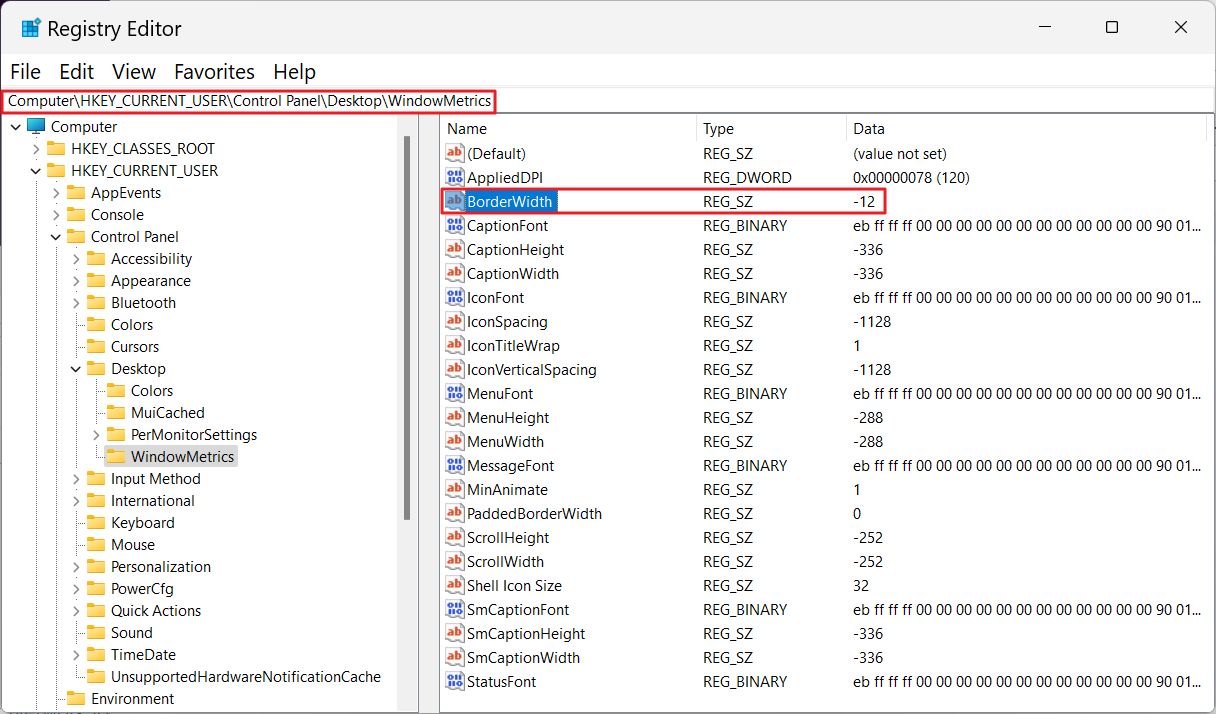
O valor predefinido para mim era -12. Não me perguntes porque é que é um valor negativo em vez de um número positivo normal. Não tenho resposta para esta pergunta muito legítima.
4. Altera o valor predefinido para algo muito maior (ou mais pequeno, tendo em conta que é um número negativo). Para mim, -200 parece funcionar bem, enquanto que -100 me parece um pouco pequeno demais.
Tens de experimentar por ti próprio.
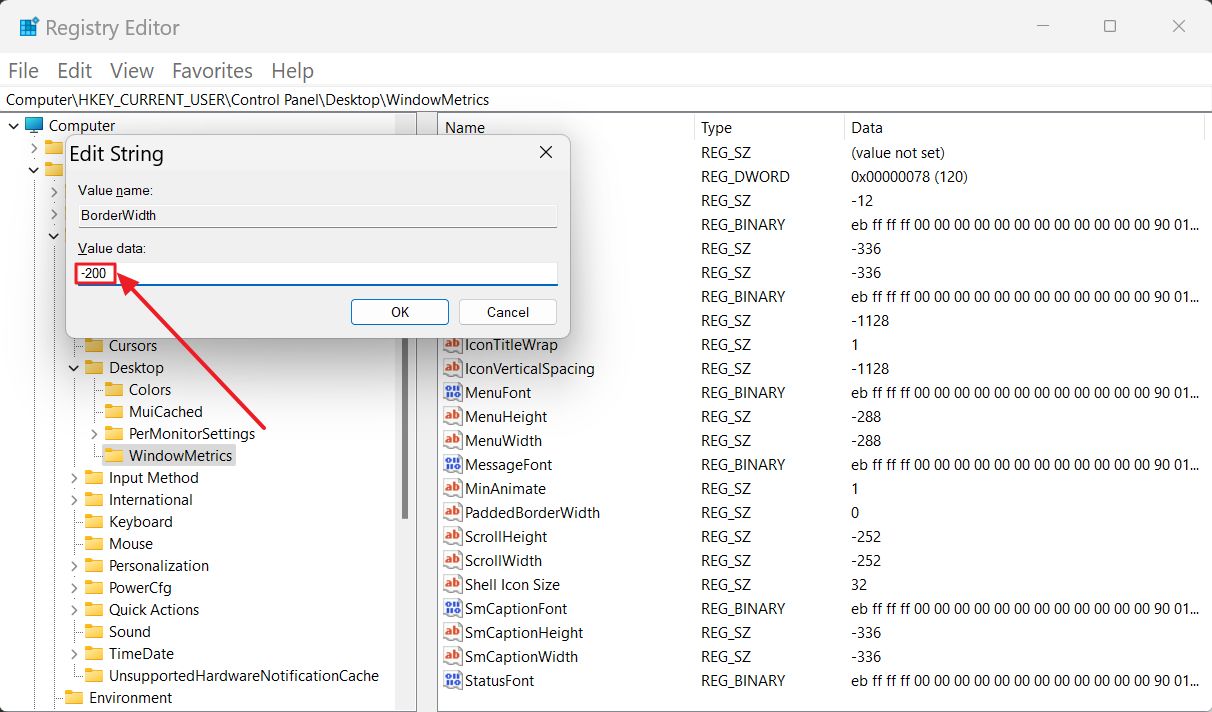
Nota: o limite visível da janela não será afetado por esta alteração de valor.
5. Reinicia o PC para que a alteração tenha efeito.
Como é que funciona? Vê aqui até que ponto consigo agarrar e redimensionar a janela visível (o cursor muda automaticamente para refletir este estado).
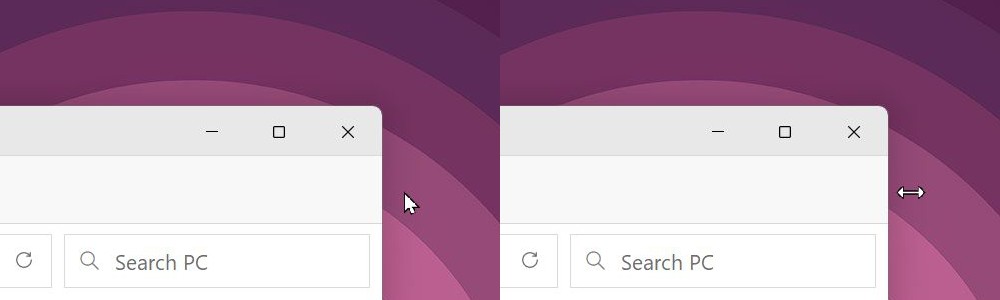
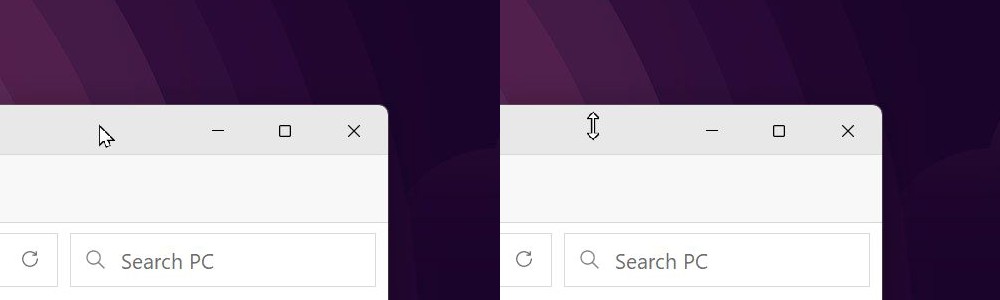
Por alguma razão, quando tentas redimensionar a janela a partir da área da barra de título, a zona de agarrar está localizada dentro da janela. Não acho que seja um grande inconveniente, mas é algo a ter em conta.
Não queres ser tu a lidar com o Editor do Registo? Tenho dois ficheiros de chaves de registo que podes utilizar, um para definir o valor de BorderWidth para -200 e outro para restaurar o valor predefinido de -12. Pega-os abaixo:
Guarda no teu computador local e faz duplo clique para executar. Poderás ter de confirmar uma solicitação de segurança do UAC.
Podes achar que este hack não vale a pena, mas eu digo-te que fez com que redimensionar janelas voltasse a ser um prazer. Experimenta e diz-me o que achas.
Além disso, se conheceres outros hacks semelhantes, diz-me quais são nos comentários. Estou sempre à procura de dicas para aumentar a produtividade e reduzir os aborrecimentos, duas coisas que acredito estarem interligadas.







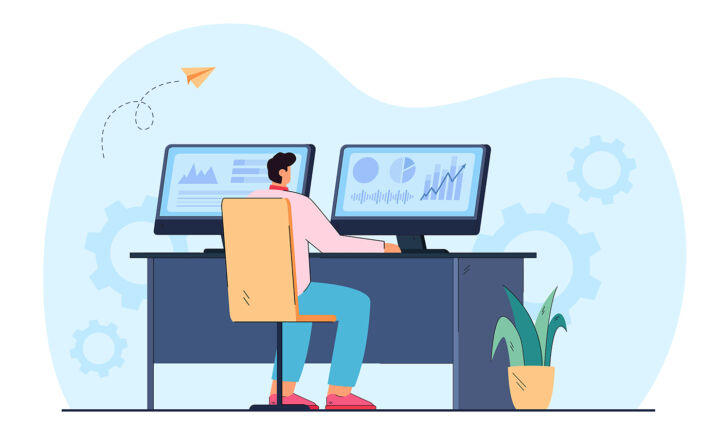
Obrigado por uma dica valiosa, facilitou muito a minha vida. No entanto, não parece ter qualquer efeito nos cantos superiores das janelas. Continua a ser um pesadelo colocar o rato sobre a posição para reduzir a largura e a altura ao mesmo tempo. Qualquer sugestão é bem-vinda!
Eu sei o que se passa com a zona de redimensionamento superior. É a prova de que o método que descrevi é apenas um hack. O Windows não foi concebido para ter zonas de redimensionamento maiores. Não encontrei um truque para resolver este problema. Utilizo apenas as zonas de redimensionamento maiores em conjunto com os atalhos de teclado para mover as janelas no ambiente de trabalho.